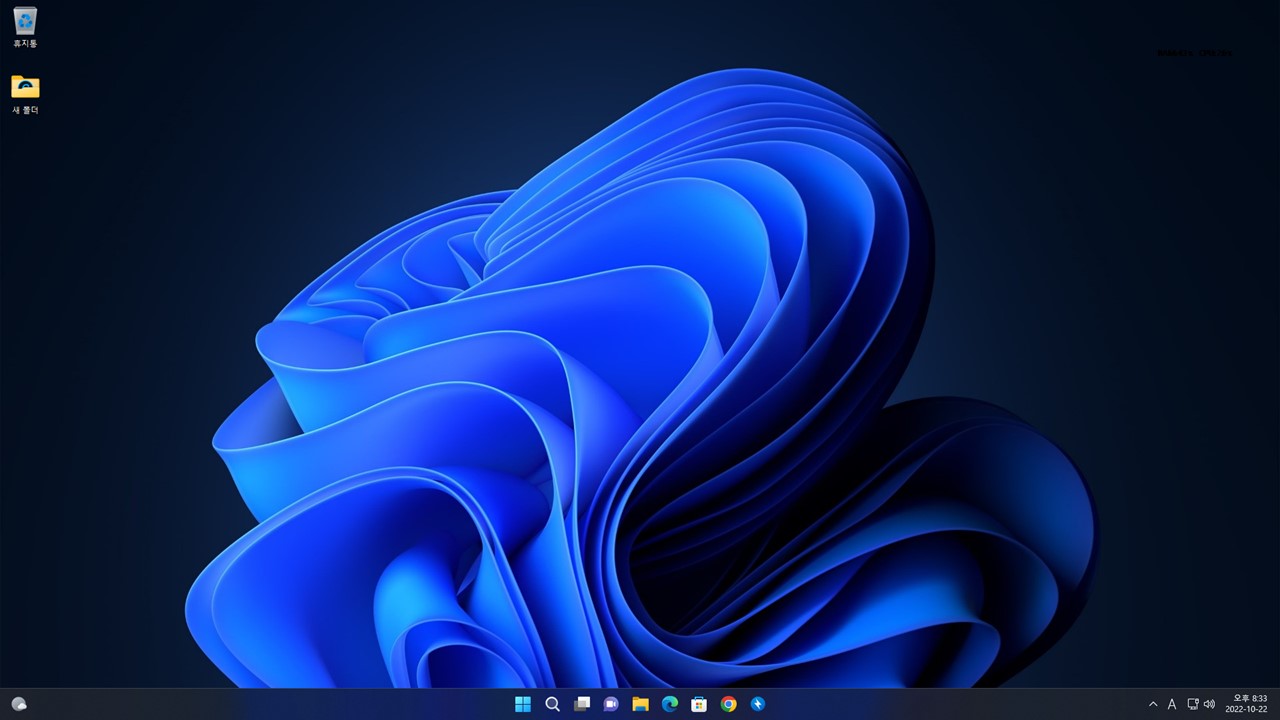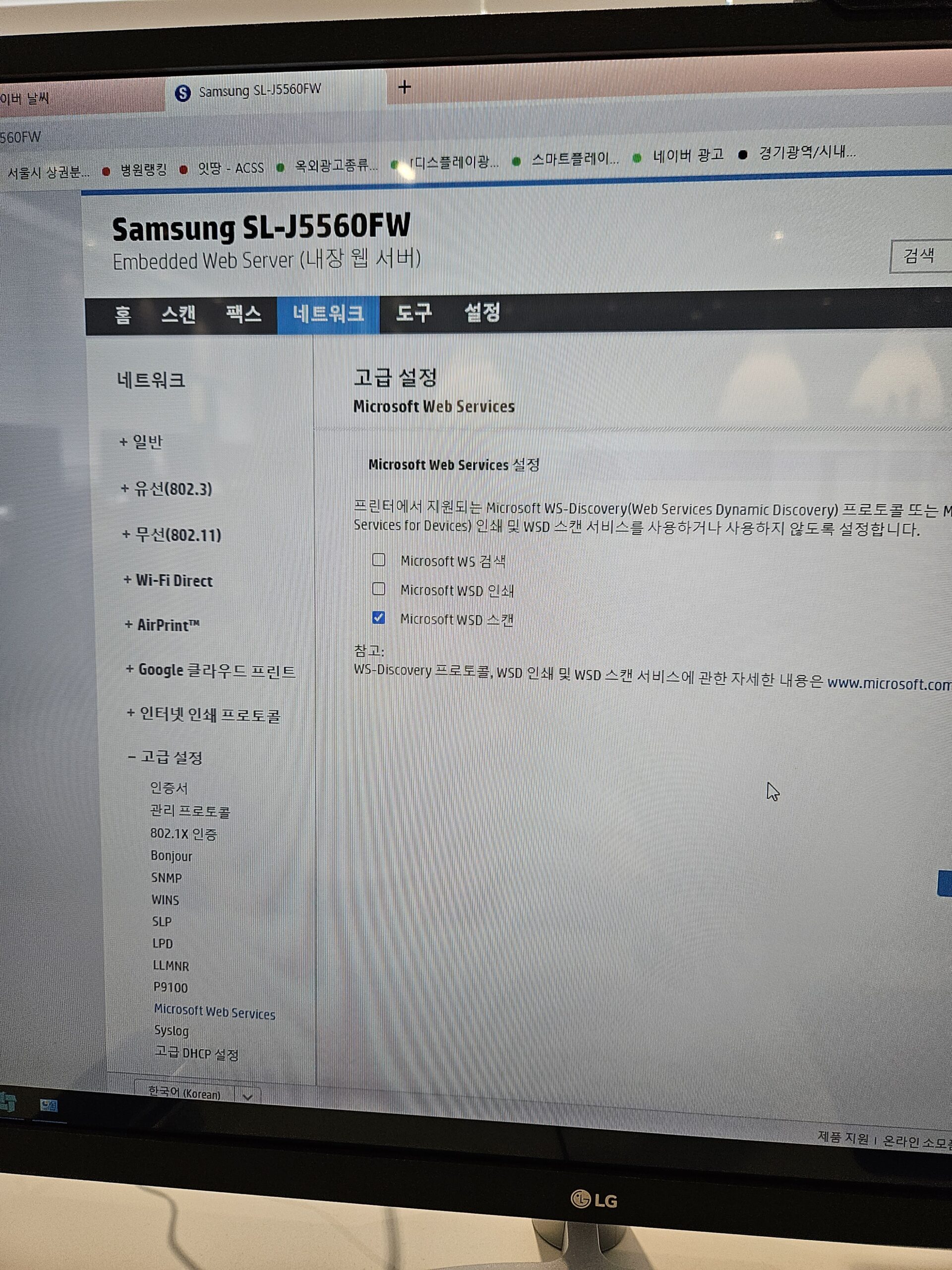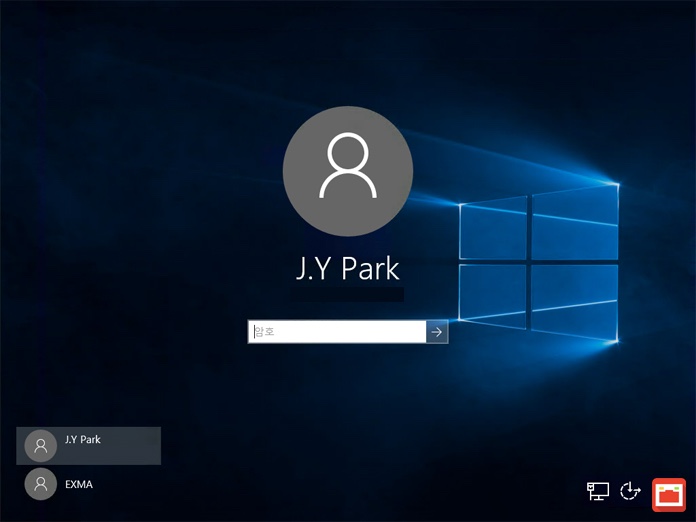윈도우11 비밀번호 분실 시 강제 해제 방법
1️⃣ 전원 표시를 클릭 할 때 “Shift + 마우스 왼쪽 버튼 “을 눌러서 클릭 합니다.
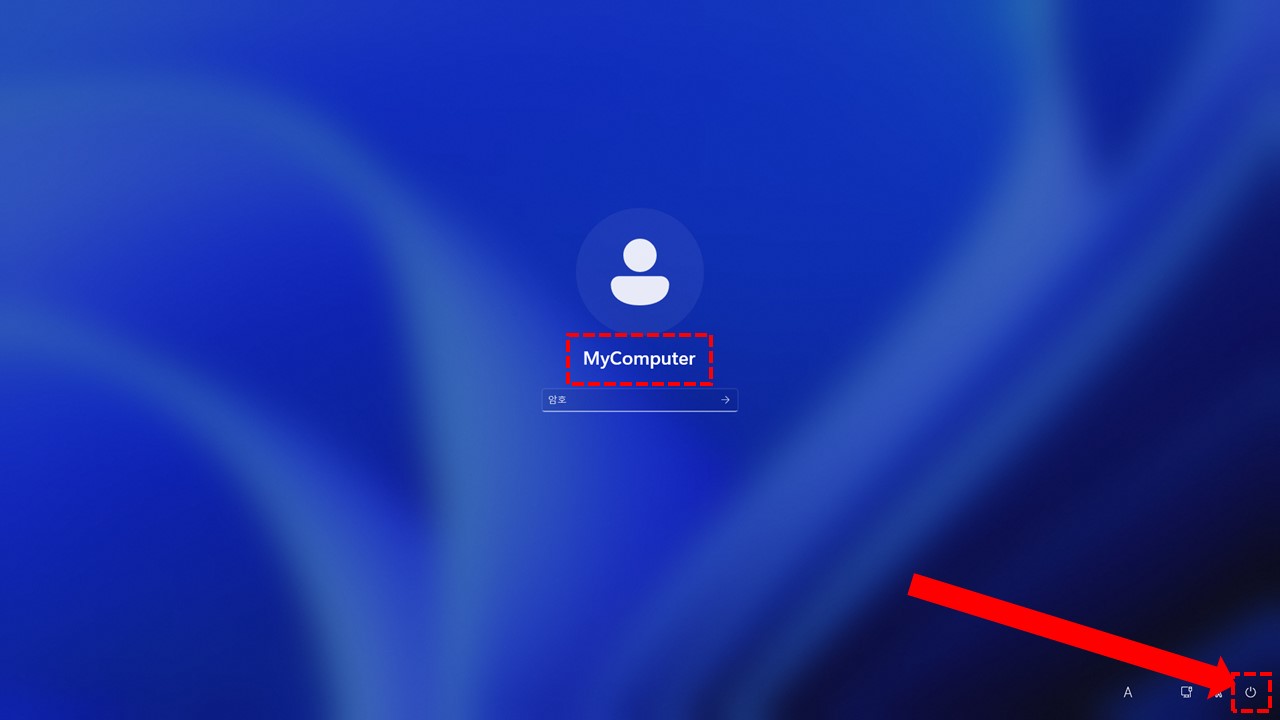
2️⃣ 전원 옵션이 뜨면 다시 한번 ” “Shift + 마우스 왼쪽 버튼 “을 눌러서 “다시 시작” 버튼을 눌러 줍니다.
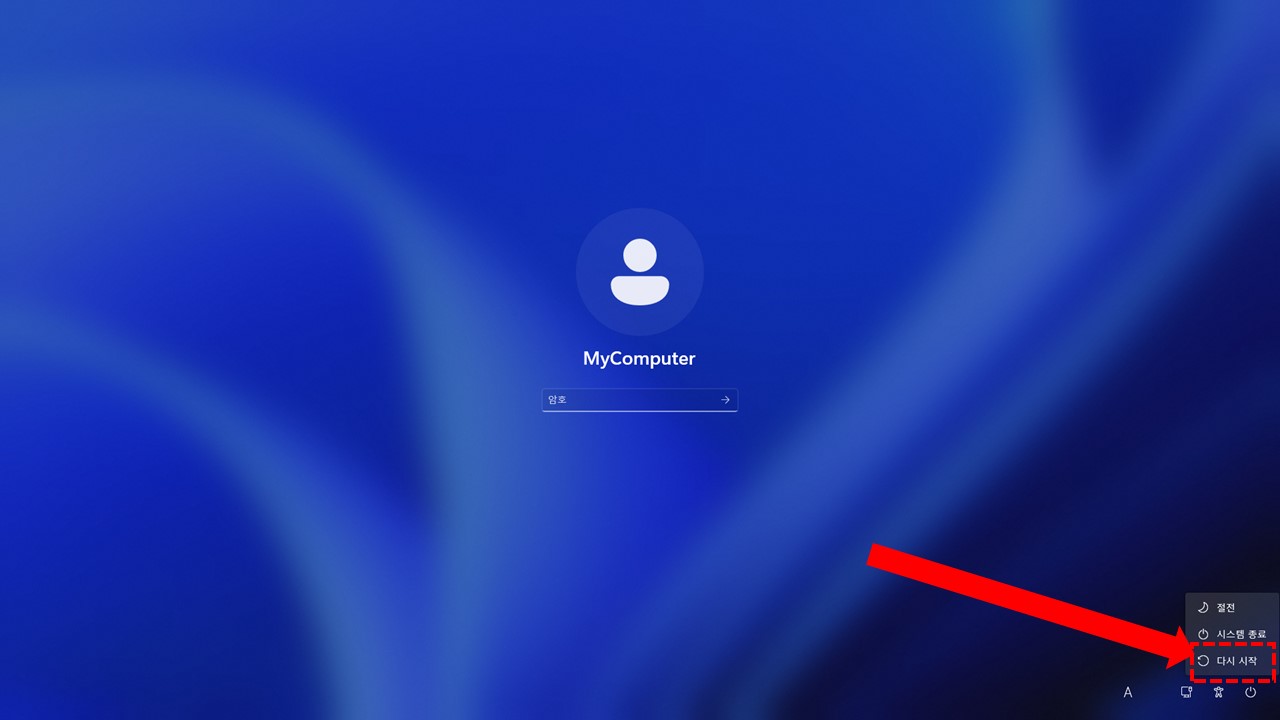
3️⃣ 윈도우가 재부팅이 되고 평소와는 다르게 ” 잠시 기다려 주세요” 라는 메세지가 뜹니다.
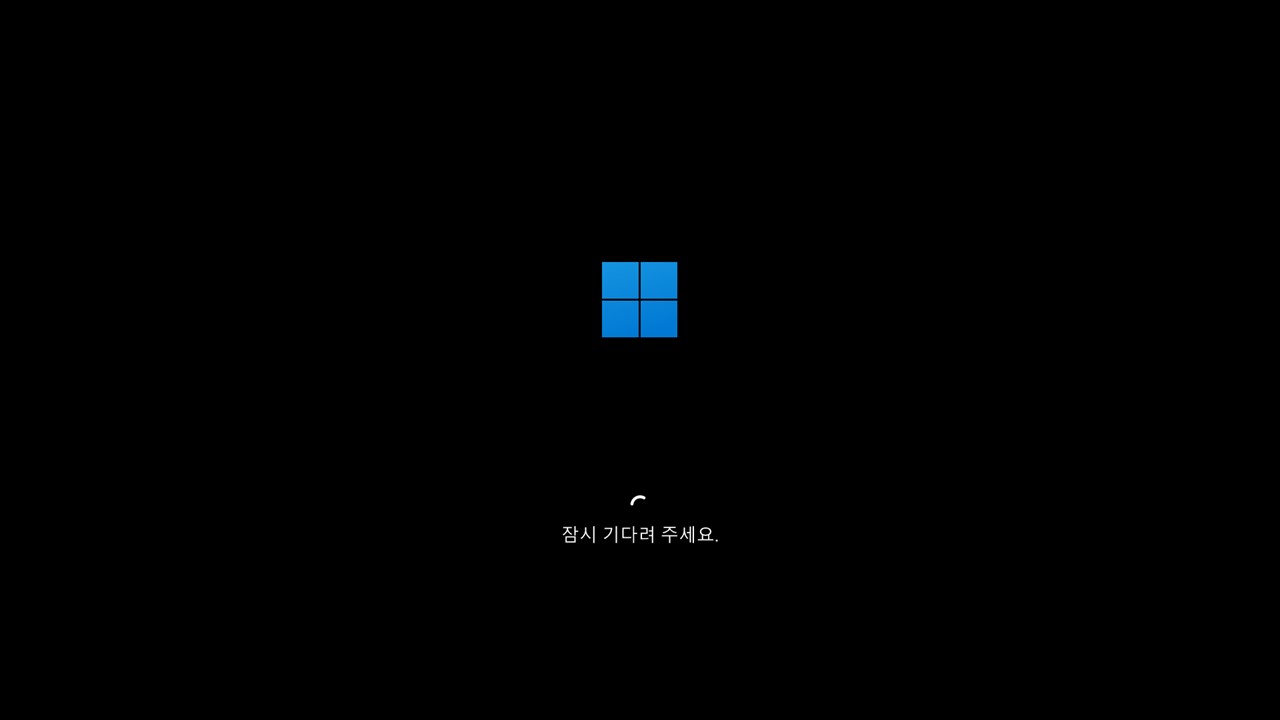
4️⃣ 잠시 후 옵션 선택 화면이 뜨면 “문제 해결” 버튼을 클릭 합니다.
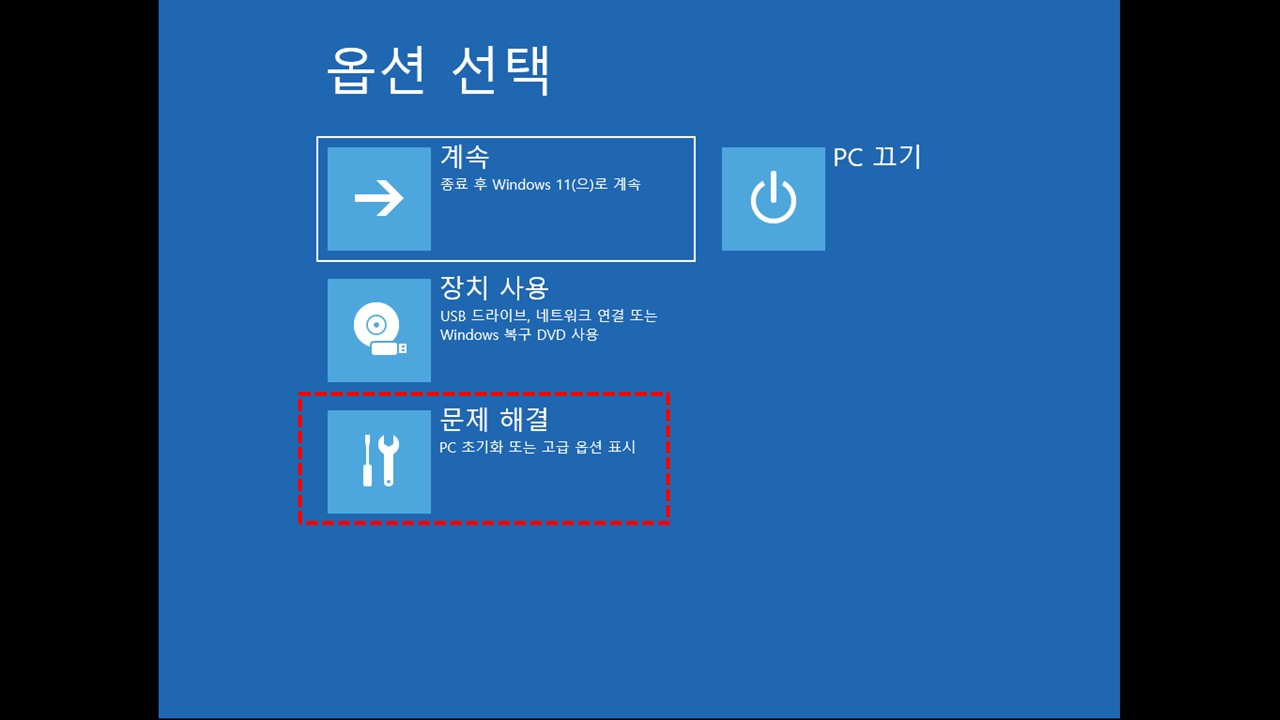
5️⃣ 그 다음 “고급 옵션” 버튼을 클릭 합니다.
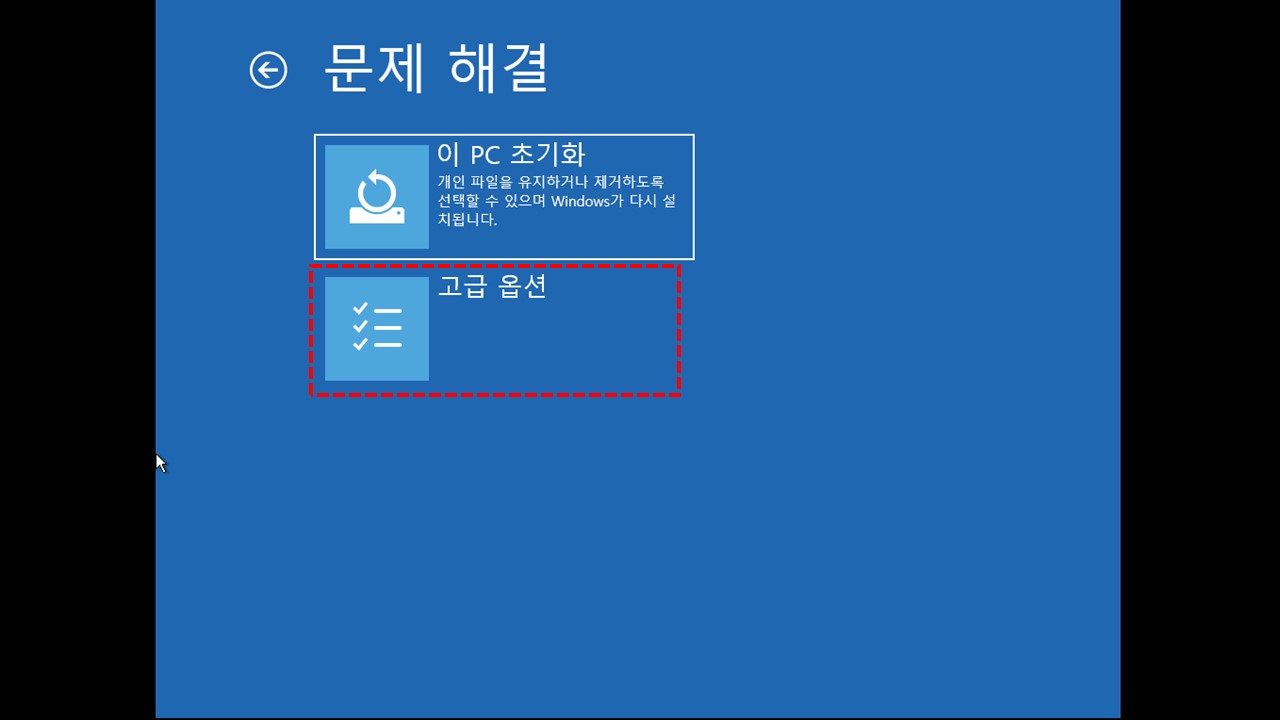
6️⃣ 이번에는 6가지 고급 옵션 중에 “명령 프롬프트” 버튼을 클릭 합니다.
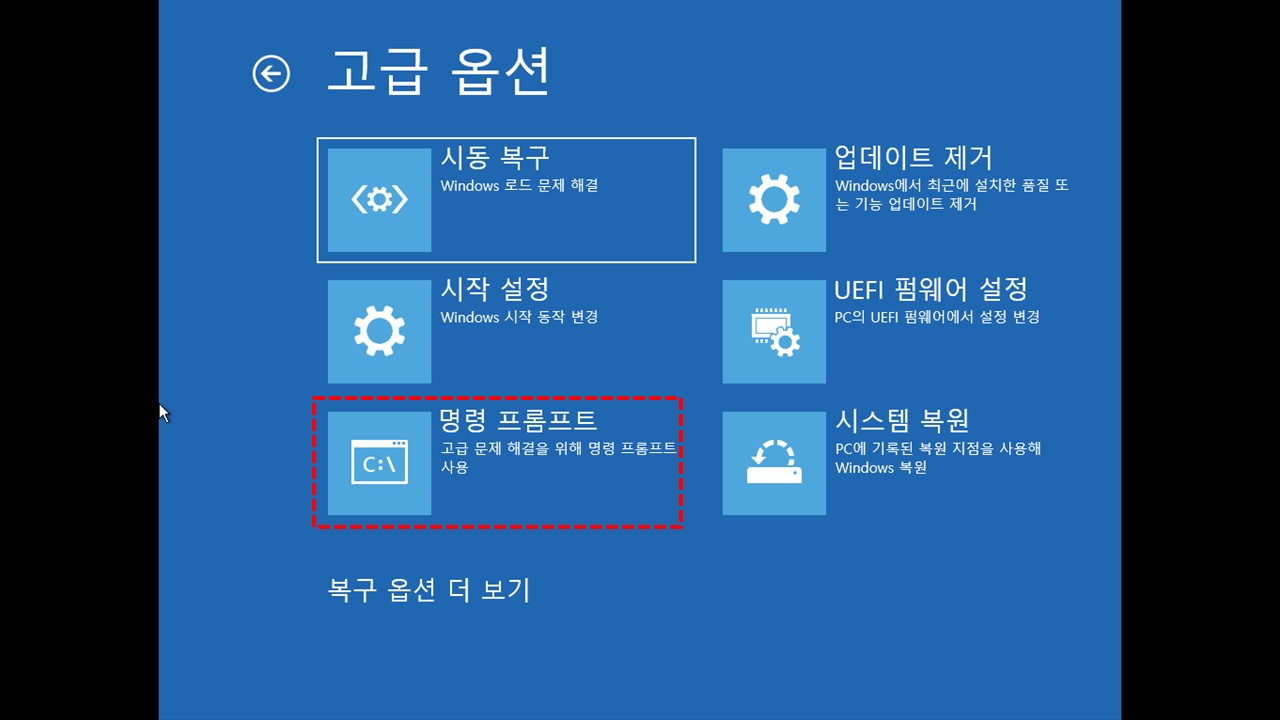
** 명령 프롬프트 작업을 하기 전에 간단하게 아래 링크를 클릭하면 명령 프롬프트가 뜨고 나서 입력 해야 할 명령어 목록을 확인 할 수 있습니다. 순서대로 입력하시면 명령프롬프트 작업을 보다 수월하게 작업 하실 수 있습니다.
명령 프롬프트 명령어 바로가기
7️⃣ 먼저 명령어 ” diskpart ” 라고 입력 후 “list volume” 명령어를 입력 하시고 내 컴퓨터에 윈도우가 설치되어 있는 드라이버를 찾기 위해 어떤 드라이버가 있는지 확인 합니다. ( 보통 C 드라이브에 윈도우가 설치 되어 있으나 그렇지 아는경우도 있음.)
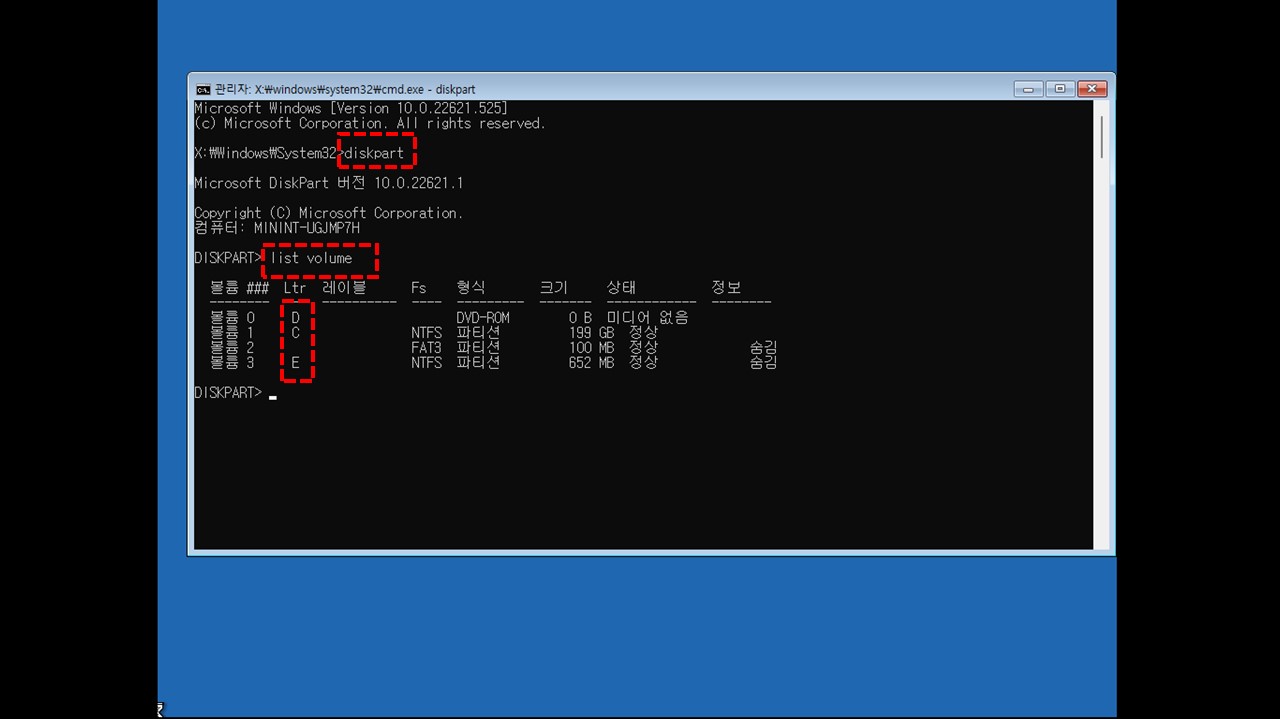
8️⃣ 드라이버를 확인 했으면 “exit”를 눌러서 diskpart 모드를 해제하고, Windows가 설치 되어 있을 확률이 높은 드라이브 부터 선언을 해줍니다. 선언 방법은 ” c: ” 라고 입력 하시면 됩니다. 해당 드라이버에서 “dir” 이라는 명령어를 입력 하면 드라이버에 포함된 폴더나 파일을 확인 할 수 있는데 Windows 라는 폴더가 있다면 윈도우가 설치되어 있는 드라이버라고 생각하시면 되겠습니다. “dir”을 입력했는데 Windows 폴더가 보이지 않으면 “Windows 폴더”가 보일 때 까지 드라이버를 선언하고 “dir” 명령어를 입력하는 행위를 반복합니다.
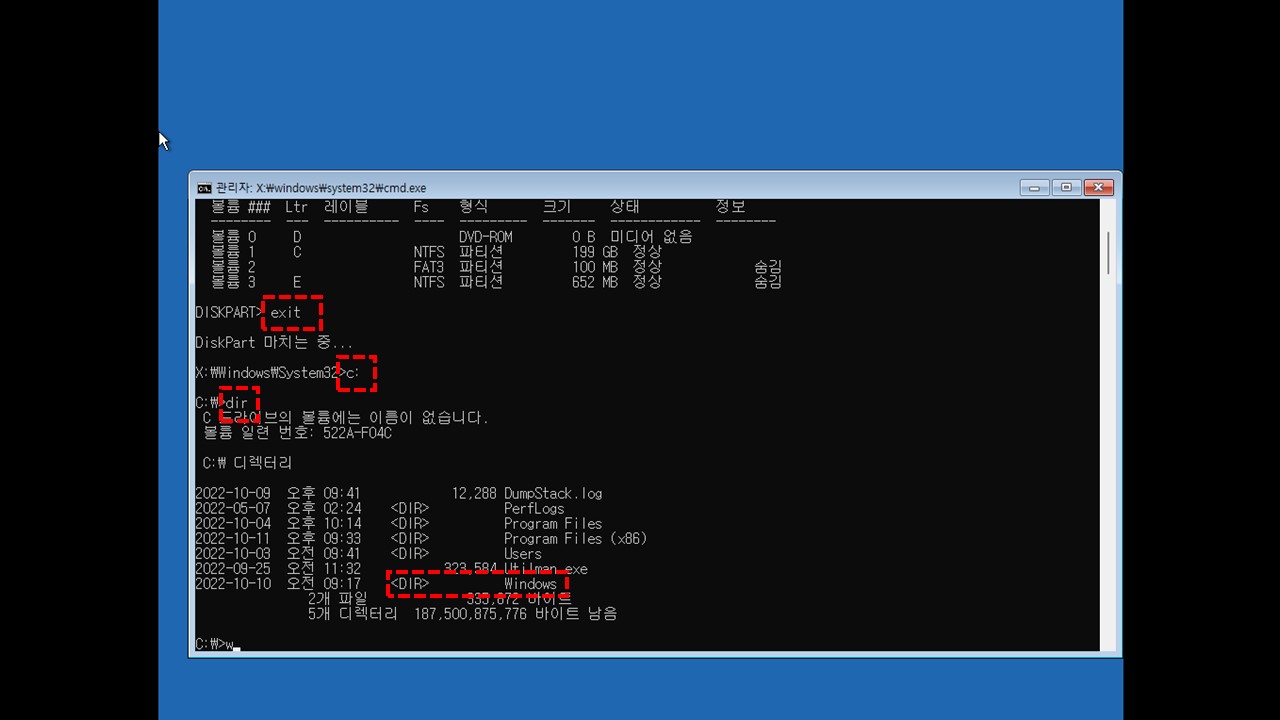
9️⃣ 윈도우가 설치되어 있는 드라이버에서 “copy c:\windows\system32\utilman.exe c:\windows\system32\utilman.bak” 명령어를 입력합니다. 성공했다면 ” 1개 파일이 복사되었습니다.” 라는 메세지가 뜹니다. (저는 C:에 윈도우가 설치되어 있는데 만약 D드라이버에 Windows가 설치되어 있다면 d:\windows~~ 라고 입력해야함 )
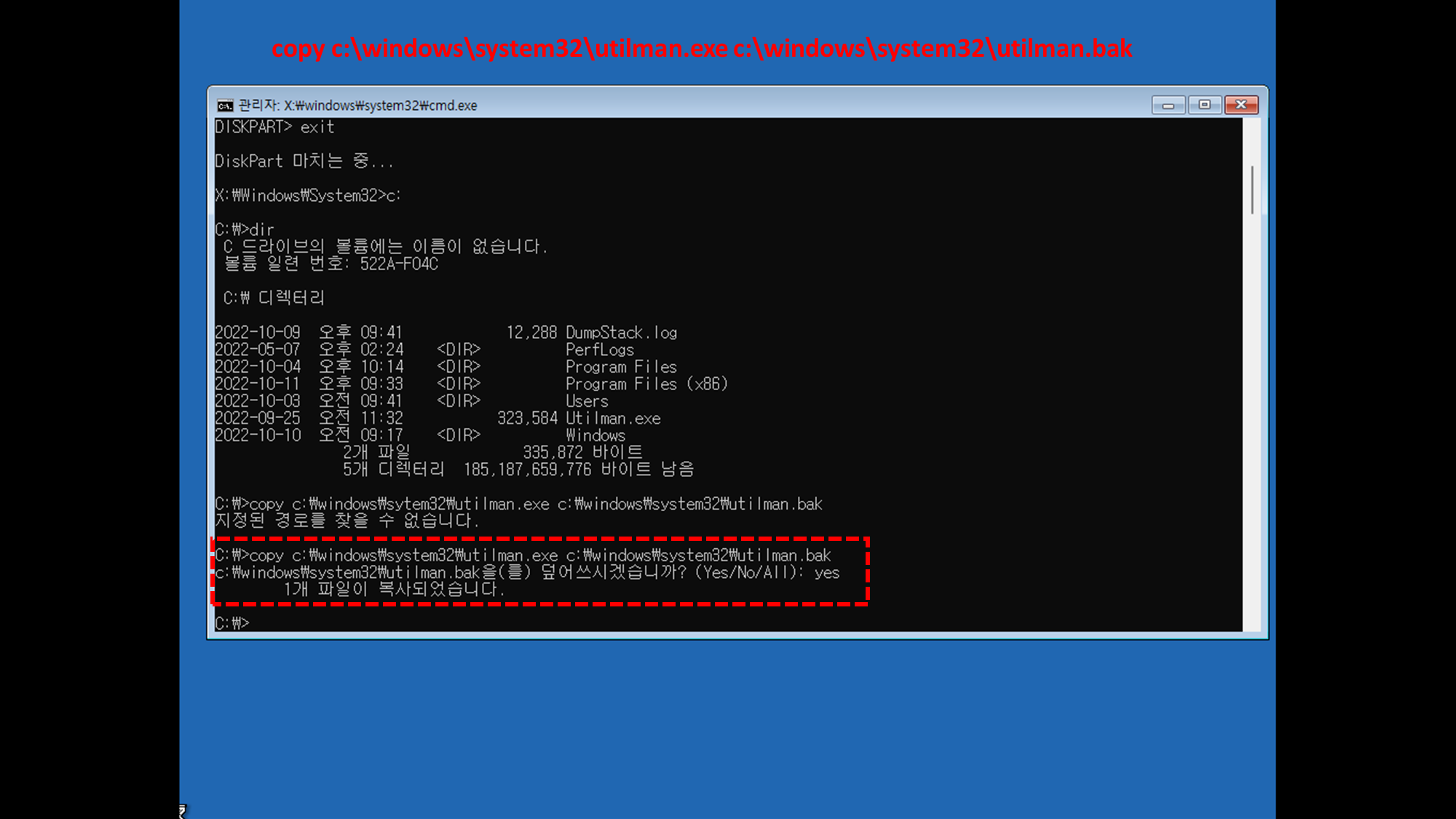
🔟 그 다음 “copy c:\windows\system32\cmd.exe c:\windows\system32\utilman.exe” 명령어를 입력하고 엔터를 누르면 “덮어 쓰시겠습니까?” 옵션이 뜨는데 “yes”를 입력합니다. 그러면 “1개 파일이 복사되었습니다.” 라는 메세지가 뜹니다. 이제 “exit” 명령어를 입력하여 명령프롬프트 창을 종료 합니다.
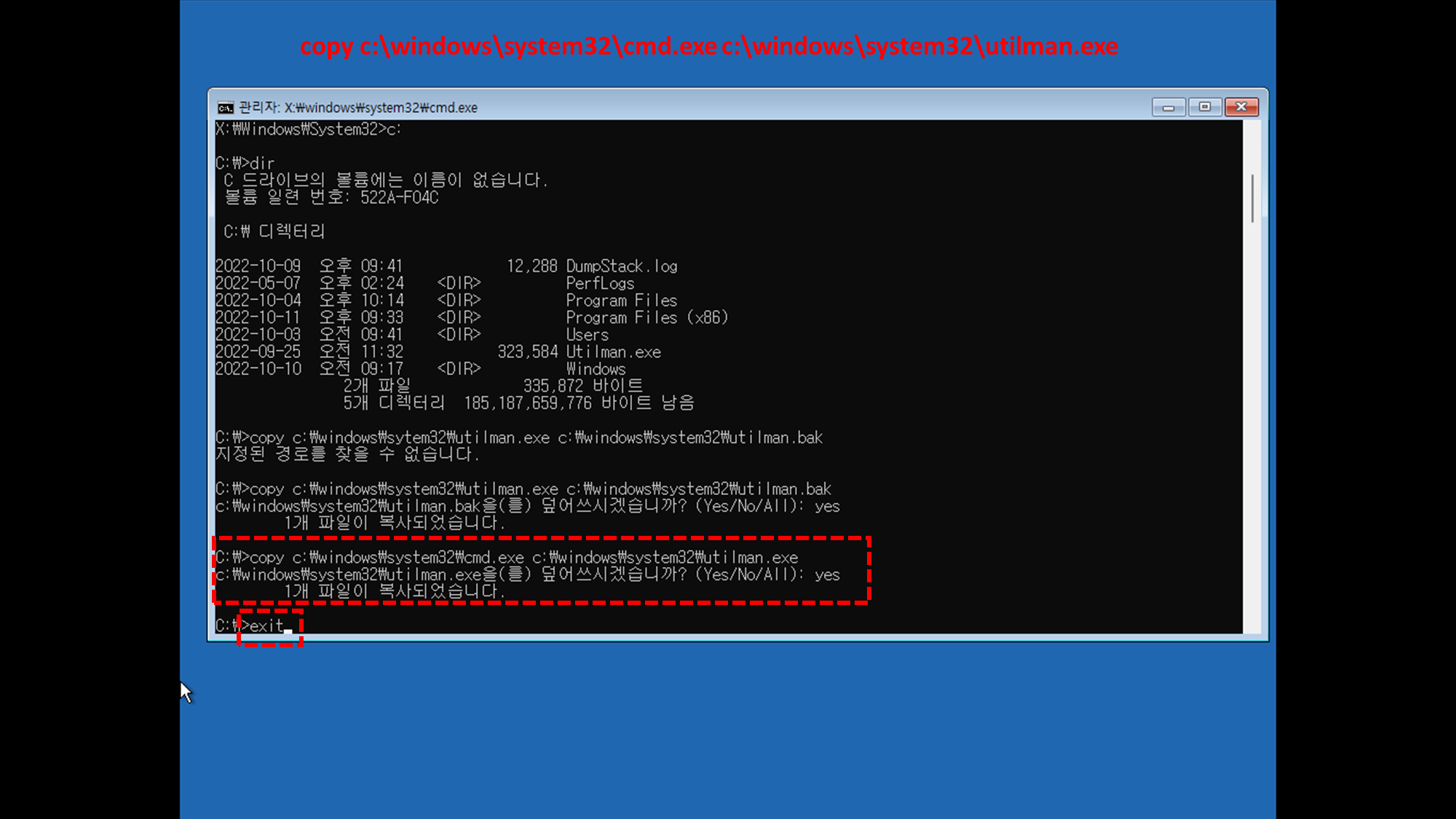
1️⃣1️⃣ 옵션 선택 화면이 뜨면 “계속” 버튼을 눌러루면 재부팅이 됩니다.
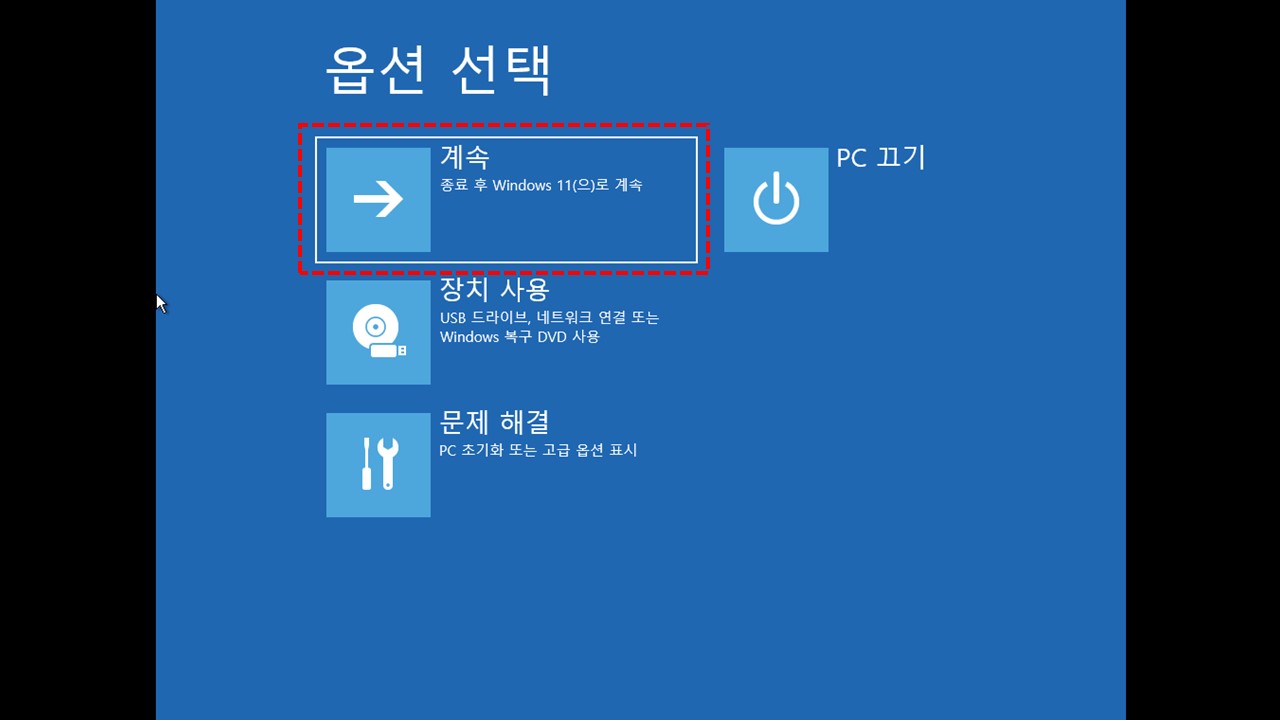
1️⃣2️⃣ 윈도우 암호를 입력하는 화면이 뜨면, 윈도우 계정 이름을 한번 확인 하시고, 전원버튼 왼쪽에 위치한 접근성 버튼을 마구 눌러줍니다.
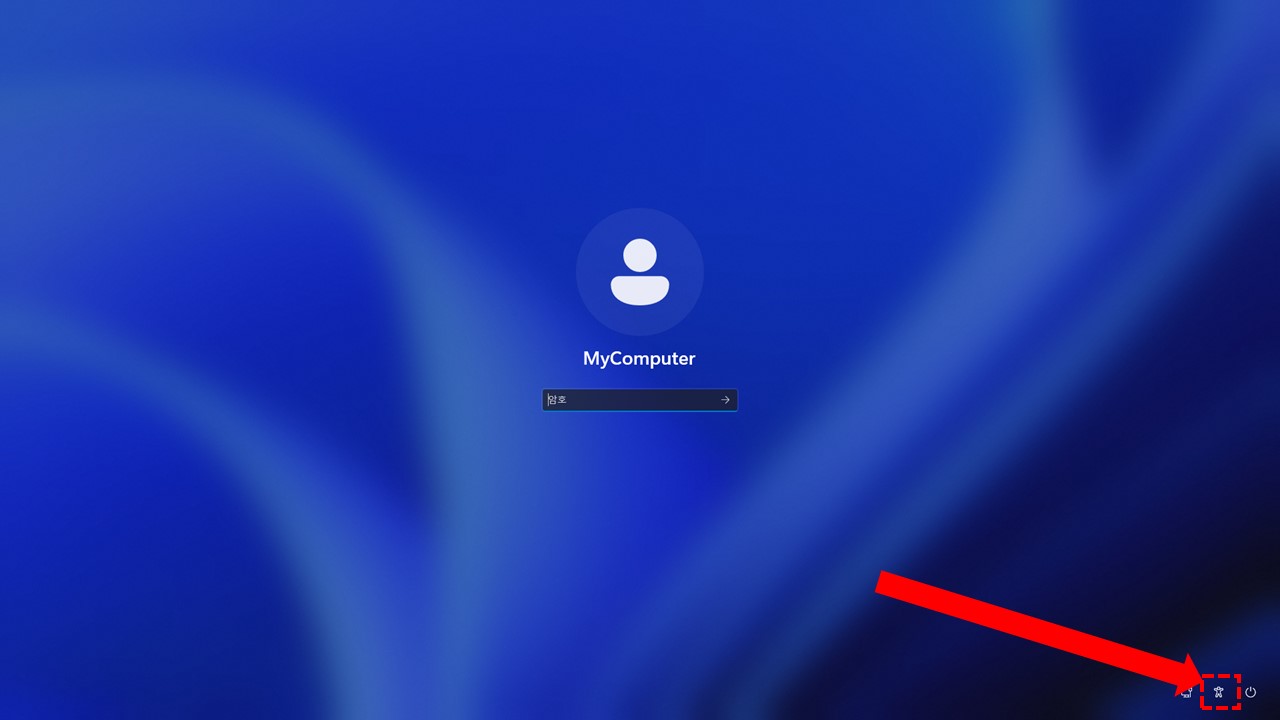
1️⃣3️⃣ 그러면 명령프롬프트 창이 뜨는데 “net user” 명령어를 입력 하면 컴퓨터 사용자 정보가 뜨게됩니다. 여기서 방금전에 확인한 여러분들의 윈도우 계정 이름이 있는 확인을 해줍니다.
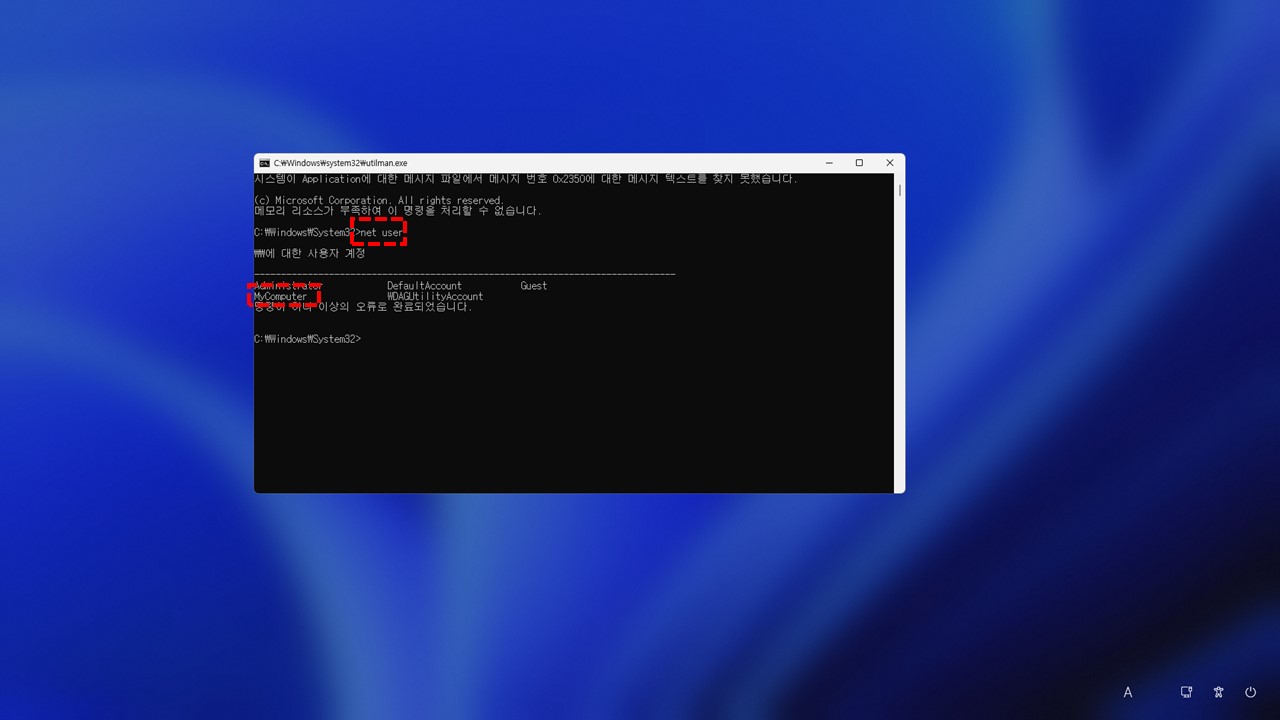
1️⃣4️⃣ 이제 “net user MyComputer(계정명) 1234678(변경 할 암호)” 를 입력하고 엔터를 눌러주시면 “명령을 잘 실행 했습니다.”라는 메세지가 뜹니다. 그러면 명령프롬프트 창을 닫아 줍니다.
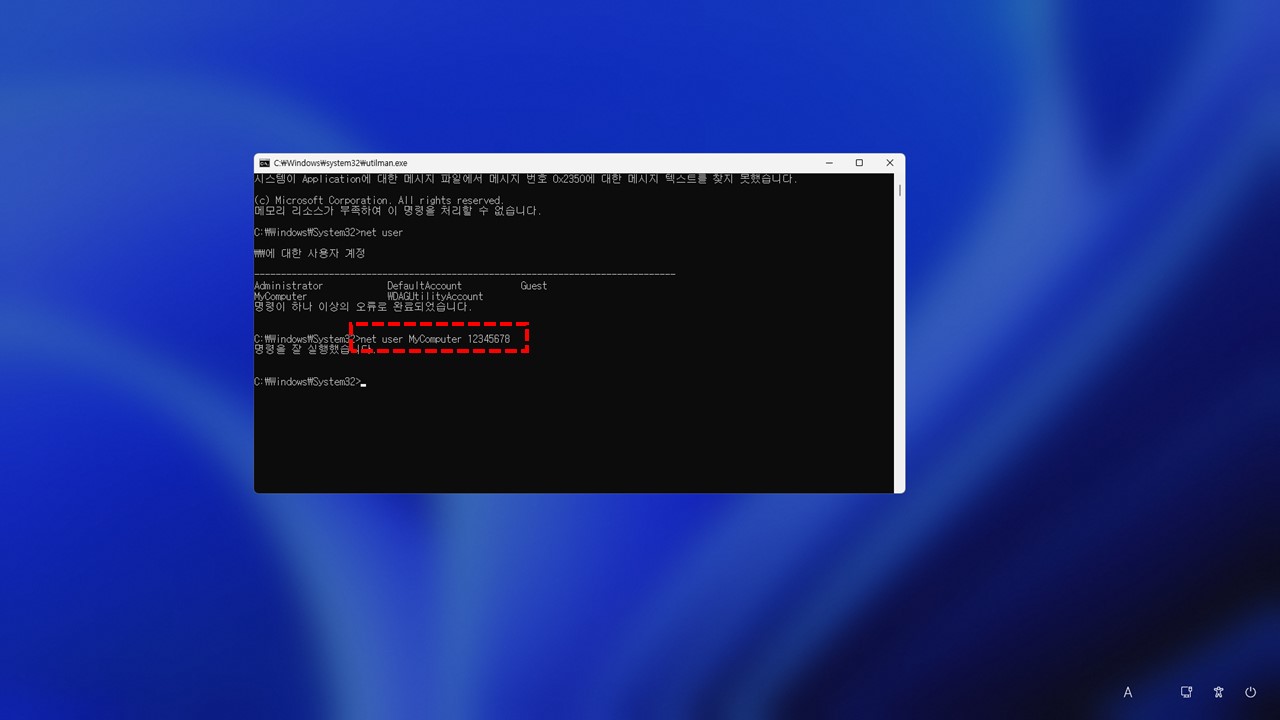
1️⃣5️⃣ 이제 변경한 암호를 입력합니다.
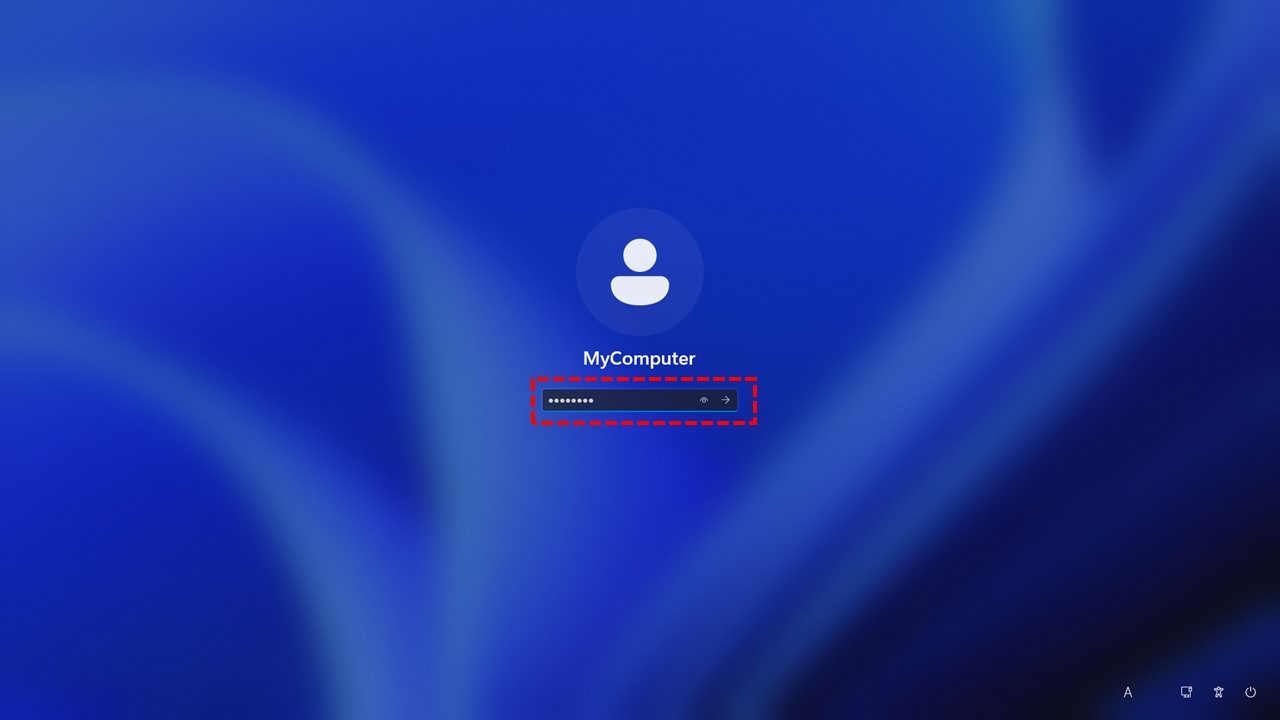
1️⃣6️⃣ 간단하게 윈도우 바탕화면으로 진입 되는걸 확인 할 수 있습니다.